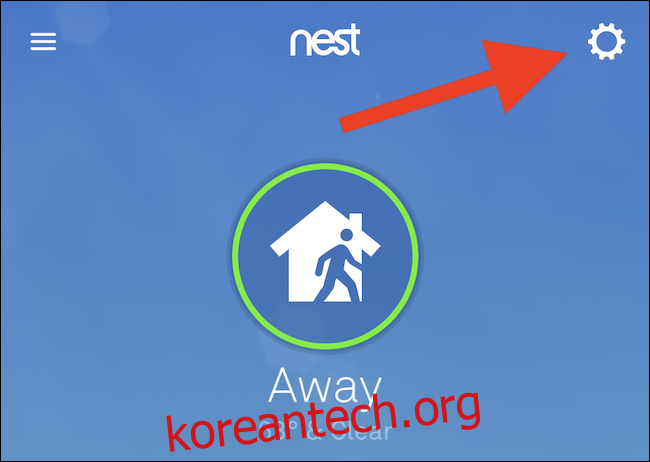가정 인터넷의 대역폭을 절약하기 위해(및 잠재적으로 세계의), Nest를 사용하여 보안 카메라의 동영상 품질을 조정할 수 있습니다. 상황이 약간 흐릿해 보이기 시작하면 카메라의 품질과 대역폭을 “높음”으로 높여 녹음을 개선할 수 있는 방법이 있습니다.
앱에서 설정 변경
Nest 카메라 설정을 조정하는 가장 쉬운 방법은 회사의 기계적 인조 인간 또는 아이폰 모바일 앱. 스마트폰에서 “Nest” 앱을 실행하고(필요한 경우 Google 계정에 로그인) 홈 화면의 오른쪽 상단 모서리에 있는 톱니바퀴 아이콘을 탭합니다.
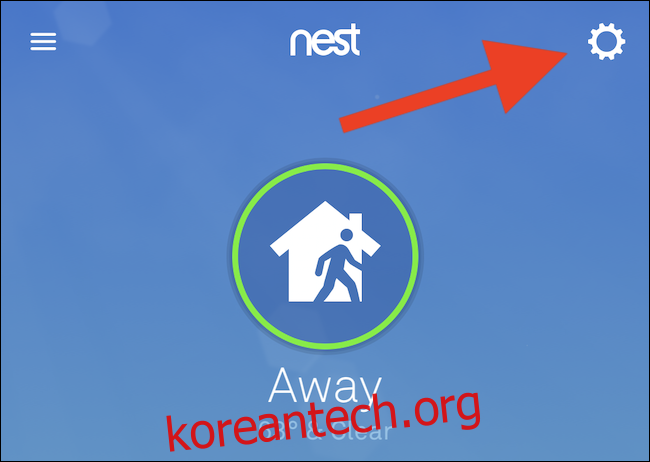
그런 다음 목록 맨 아래로 스크롤하여 동영상 품질 및 대역폭 설정을 조정해야 하는 계정과 연결된 Nest 카메라를 선택합니다.
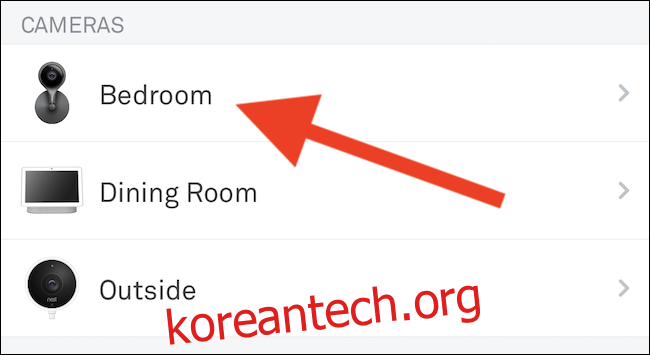
“비디오” 섹션까지 아래로 스크롤하고 “품질 및 대역폭” 옵션을 탭합니다.
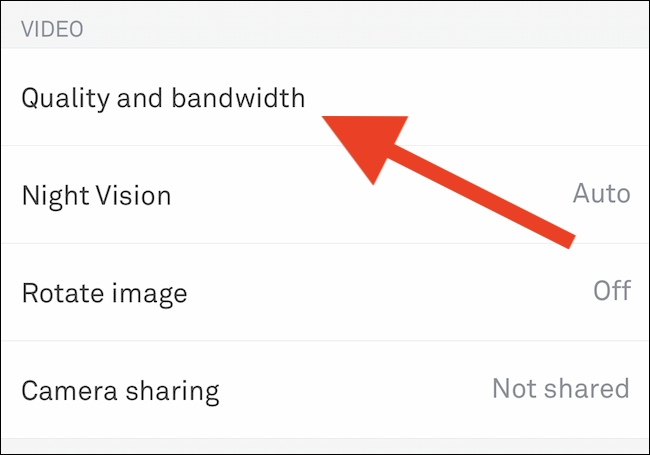
마지막으로 슬라이더를 “높음” 위치로 이동합니다.
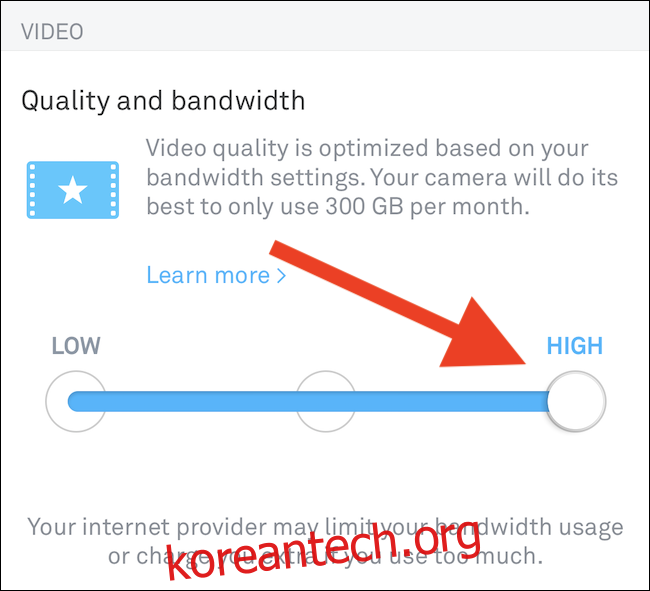
이 설정을 변경하면 Nest 카메라의 동영상 녹화 품질이 향상되지만 인터넷 대역폭을 더 많이 사용하게 됩니다. 인터넷 서비스 공급자(ISP)가 가정 인터넷 사용량에 제한을 두는 경우 이 값을 중간 위치로 유지하는 것이 좋습니다.
웹에서 설정 변경
Nest 모바일 앱의 팬이 아니거나 컴퓨터에서 보안 카메라를 변경하려는 경우 모든 웹 브라우저에서 회사 웹사이트에 액세스할 수 있습니다.
방문하여 시작 네스트 홈페이지 Windows, Mac 또는 Linux PC를 사용하여 Google 계정에 로그인합니다.
그런 다음 사이트의 홈 페이지에서 인터페이스의 오른쪽 상단 모서리에 있는 아바타를 클릭합니다.
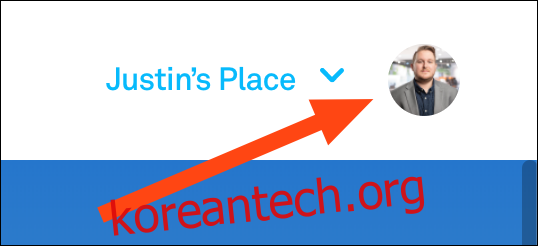
이제 드롭다운 메뉴에서 “설정” 옵션을 선택합니다.
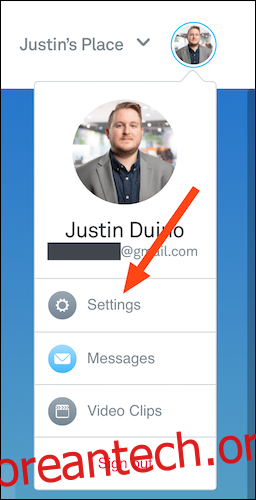
메뉴의 왼쪽 하단에 있는 ‘제품’ 섹션을 찾은 다음 Nest 카메라 중 하나를 클릭합니다.
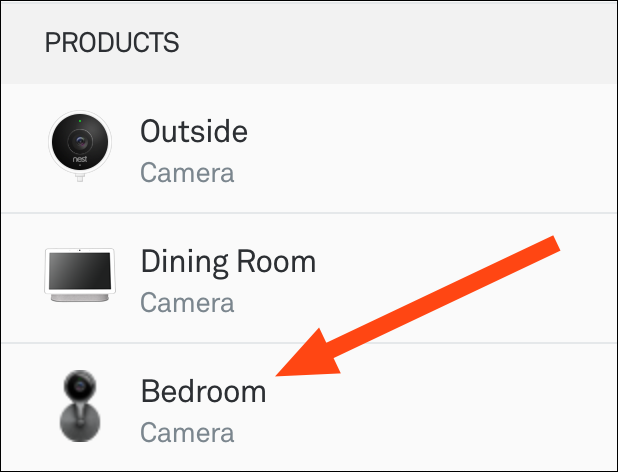
마지막으로 “비디오” 제목 아래의 “품질 및 대역폭” 섹션으로 이동한 다음 슬라이더를 “높음” 위치로 이동합니다.
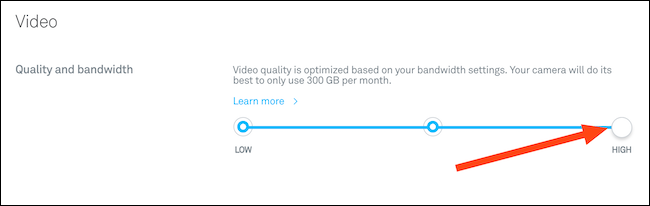
다시 말하지만, 최고 품질 옵션을 선택하면 Nest 카메라의 녹화된 동영상이 더 보기 좋게 보이지만 더 많은 데이터를 사용하게 됩니다. ISP가 매월 사용할 수 있는 데이터의 양을 제한하는 경우 중간 또는 낮음 옵션을 고려해야 할 수 있습니다.